
Тарифы
Блог
Сервисы
Сквозная аналитика
Выгрузка и загрузка данных из разных систем
Загрузка расходов
Загружайте рекламные расходыв Google Analytics и Яндекс Метрику
Leads
Автоматизация экспорта лидов
из рекламных кабинетов
из рекламных кабинетов
Аудитории
Автоматизация загрузки аудиторий
в рекламные кабинеты
в рекламные кабинеты
Data Backup
Миграция данных
из Google BigQuery в ClickHouse
из Google BigQuery в ClickHouse
Контакты
9 МАРТА 2021
Как выгрузить расходы
из Yandex Direct
в Google Analytics
из Yandex Direct
в Google Analytics
Чтобы оценить эффективность рекламной кампании, нужно собрать в одном месте все данные о ходе кампании. Тогда можно будет понять, какой объем трафика принес тот или иной канал, какие были конверсии, сколько было потрачено и какой возврат инвестиции (ROI или ДРР).
Обычно в качестве места для сбора данных используется Google Analytics. Из него можно удобно выгружать данные в Google Data Studio и строить необходимые отчеты.
Выгрузка расходов из Google Ads в Google Analytics происходит автоматически, а, вот, с Яндекс Директ не все так просто. Чтобы передавать данные о расходах из Яндекс Директ в Google Analytics, необходимо настроить интеграцию. Один из вариантов решения – Garpun Feeds.
Расскажем, как это сделать.
Обычно в качестве места для сбора данных используется Google Analytics. Из него можно удобно выгружать данные в Google Data Studio и строить необходимые отчеты.
Выгрузка расходов из Google Ads в Google Analytics происходит автоматически, а, вот, с Яндекс Директ не все так просто. Чтобы передавать данные о расходах из Яндекс Директ в Google Analytics, необходимо настроить интеграцию. Один из вариантов решения – Garpun Feeds.
Расскажем, как это сделать.
Настройте UTM-метки в Яндекс Директ
Для начала нужно настроить корректные UTM-метки. Без этого не получиться сопоставить трафик, который видит Google Analytics, с теми расходами, которые вы будете передавать.
UTM-метки — это стандартные атрибуты ссылки для сбора статистики. Google Analytics использует следующую схему
Важно! Метки нужно проставлять до запуска кампании! Без них сопоставить данные не получится. Если кампания началась неделю назад, а метки проставили только сейчас, то сопоставлять расходы можно будет только с сегодняшнего дня.
Когда вы проставили метки на стороне Yandex Direct, можно переходить к настройке импорта данных.
UTM-метки — это стандартные атрибуты ссылки для сбора статистики. Google Analytics использует следующую схему
- utm_source — источник перехода,
- utm_medium — тип трафика,
- utm_campaign — название рекламной кампании,
- utm_content — дополнительная информация, чтобы различать объявления,
- utm_term — ключевая фраза.
Важно! Метки нужно проставлять до запуска кампании! Без них сопоставить данные не получится. Если кампания началась неделю назад, а метки проставили только сейчас, то сопоставлять расходы можно будет только с сегодняшнего дня.
Когда вы проставили метки на стороне Yandex Direct, можно переходить к настройке импорта данных.
Создайте новый поток данных
Для начала, вам нужно зарегистрироваться в системе Garpun Feeds. После этого перейдите в сервис feeds.garpun.com и нажмите «Поток данных».
Теперь в качестве источника данных выберете Yandex Direct, в качестве приемника – Google Analytics и набор данных «Загрузка расходов до ключей».
Настройте источник данных
На втором этапе необходимо подключение аккаунта Yandex Direct. Если аутентификация происходит впервые, то нажмите «Подключить аккаунт Yandex Direct» и следуйте инструкции.
Или же выберите один из подключенных ранее аккаунтов:

Настройте приемник данных
Чтобы настроить получение данных в Google Analytics, добавьте новый или выберите существующий аккаунт, в который вы планируете загружать данные. После этого настройте будущий набор данных согласно обязательным параметрам.
Важно! Набор данных должен быть создан вручную на стороне Google Analytics перед привязкой аккаунта.
Важно! Набор данных должен быть создан вручную на стороне Google Analytics перед привязкой аккаунта.
Общие настройки
На заключительном этапе дайте имя потоку (название по умолчанию формируется из названий систем), выберите период сбора данных и установите расписание фида.
Как только вы нажмете «Готово», данные автоматически начнут передаваться из аккаунта Yandex Direct в аккаунт Google Analytics.
Как только вы нажмете «Готово», данные автоматически начнут передаваться из аккаунта Yandex Direct в аккаунт Google Analytics.
А что, если данных не видно?
Пользователи часто сталкиваются с тем, что не видят в Google Analytics импортированные расходы из кабинета Yandex Direct. Тут нужно проверить вкладку «Импорт данных». Если расходы пришли, то их можно визуализировать в том или ином представлении.
Бывает, что данные в представлении не показываются, так как клики, показы и расходы оказалось невозможно соотнести с сессиями пользователей. Это происходит из-за того, что UTM-метки проставлены некорректно.
Самые популярные статьи



